



Im Jahr 2024 stieg der Anteil deutscher Linux-Nutzer erstmals über 5 % - und trotzdem gibt es nach wie vor leider keine native Apple Music und iTunes App für Linux. Dabei sticht insbesondere Apple Music mit seiner vielseitigen Musik-Bibliothek und exzellenten Audio-Qualität hervor, zudem ist rund jeder Dritte Deutsche Teil des Apple- und iOS-Ökosystems. Nichtsdestotrotz, müssen Linux-Nutzer nicht vollständig auf Apple Music verzichten - aber es sind einige kleine Umwege notwendig.
Im nachfolgenden Artikel zeigen wir Ihnen drei Möglichkeiten auf, wie Sie Apple Music auf einem Linux-System nutzen können. Eine unserer genannten Möglichkeiten ist besonders praktisch, denn damit können Sie einfach die Apple Music Dateien herunterladen und anschließend als Audiodatei auf Ihr Linux-System ziehen - so wären Sie gar nicht mehr auf die App angewiesen und müssen auch nicht hoffen, dass Apple jemals eine native Apple Music für Linux Version veröffentlichen wird.
Mehr erfahren:
Während Apple zwar keine Linux-taugliche Software unterhält, gibt es aber zumindest einen Web Player. Der funktioniert direkt in Ihrem Browser, Sie müssen also keine zusätzliche Software installieren, sich aber mit Ihren Login-Daten im Browser bei Apple anmelden. Dort bekommen Sie dann zwar den vollen Umfang der Musik-Bibliothek - aber nicht alle Funktionen, die Apple Music eigentlich hat!
Die Browser-Version in Form des Web Players ist in ihrer Funktionalität leider ziemlich eingeschränkt. Die personalisierten Empfehlungen unter dem Reiter „Für Dich“ fehlen beispielsweise, auch können Sie keine Änderungen an Playlisten vornehmen und womöglich ist die Audio-Qualität nicht ganz so gut, wie sie es in der Apple Music App wäre. Als Notlösung ist der Web Player akzeptabel, aber gewisse Einschränkungen werden Linux-Nutzer so leider tolerieren müssen.
Wenn Sie nicht nur auf die Browserversion von Apple Music und iTunes auf Linux angewiesen sein möchten, gibt es noch drei weitere Work-Arounds, mit denen Sie Apple Music auf Linux als App installieren können. Wir zeigen Ihnen nachfolgend, wie das funktioniert.
Cider ist eine Linux-Open-Source-Software, die vom Cider Collective speziell entwickelt wurde, um Apple Music auf Linux nutzen zu können. Cider baut damit gewissermaßen Brücken zwischen mehreren Betriebssystemen und ermöglicht so eine Nutzung von Apple Music auf Linux, auch wenn Apple ihr eigenes Musik-Streaming-Tool selbst nicht nativ für Linux bereitstellt.
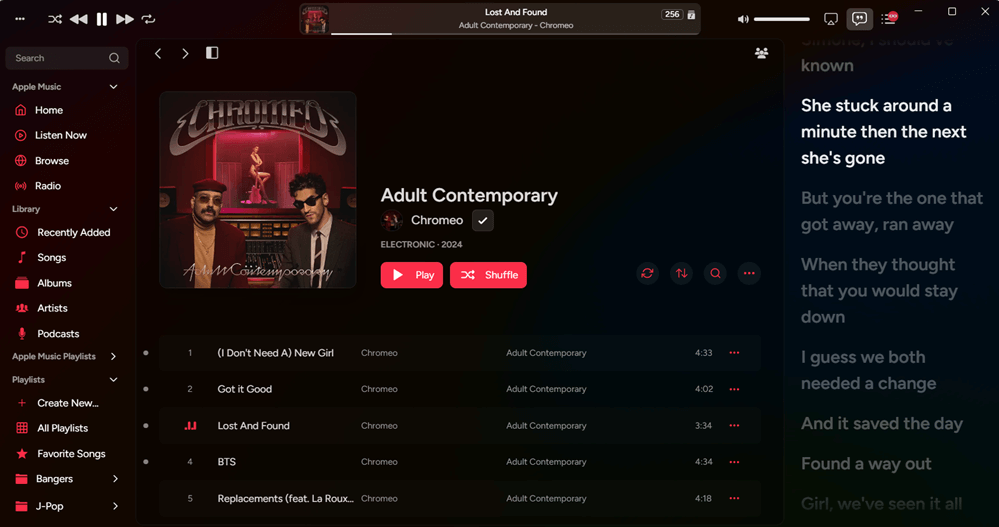
Schritt 1. Laden Sie Cider von der offiziellen Webseite herunter. Für eine einfache Installation empfiehlt sich die Installationsdatei die mit .appimage endet.
Schritt 2. Führen Sie die Installationsdatei auf Ihrem Linux-System aus und folgen Sie der Installationsanleitung.
Schritt 3. Starten Sie Cider und loggen Sie sich mit Ihren Apple-Login-Daten ein.
Eine andere Möglichkeit Apple Music und iTunes auf Linux nutzen zu können, schafft die Software WINE. Der Name des Tools steht für „Wine is Not an Emulator“, womit sich auch gleich zeigt, wie das Tool funktioniert. Es schafft nämlich keine virtuelle Umgebung, sondern „übersetzt“ die Informationen von Windows-Apps in Echtzeit so, dass sie Linux-Systeme verarbeiten können. Deshalb können Sie mit WINE sowohl Apple Music als auch iTunes auf Linux nutzen - ebenso wie andere Programme.
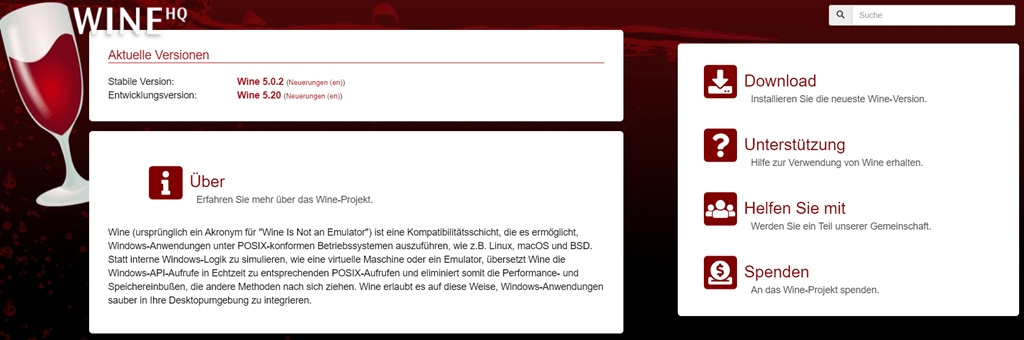
Der ganze Prozess ist aber leider einigermaßen technisch, Sie sollten also etwas IT-Know-how mitbringen. Folgen Sie diesen Schritten:
Schritt 1. Installieren Sie die aktuelle Version von WINE über den Paketmanager Ihres Linux-OS.
Schritt 2. Laden Sie nun die gewöhnliche Windows-Version von Apple Music oder iTunes herunter. Dann machen Sie einen Rechtsklick auf die Installationsdatei und wählen Sie da „Installieren mit WINE Windows Program Loader“.
Schritt 3. Nach der Installation starten Sie Apple Music beziehungsweise iTunes auf Linux ganz gewöhnlich und loggen Sie sich mit Ihren Daten dort ein.
Snap beziehungsweise Snapcraft ist quasi ein Linux-spezifischer App-Store, so wie es im Apple-Ökosystem deren App Store oder bei Windows der Microsoft Store sind. Praktisch ist das deshalb, weil so auch die Installation einigermaßen unkompliziert zu bewältigen ist.
Schritt 1. Navigieren Sie zu Snapcraft und suchen Sie dort im Snap Store nach Apple Music für Linux.
Tipp:
Bei neueren und weitverbreiteten Linux-Systemen ist Snap schon vorinstalliert, bei anderen Linux-Systemen müssen Sie Snap zuvor installieren. Die Anleitung dafür befindet sich für das spezifische Linux-System bei Snap selbst.
Schritt 2. Klicken Sie oben rechts auf „Install“. Sie können wahlweise mit einem Command-Line-Befehl (wird Ihnen angezeigt) oder bei neuen Ubuntu-Systemen über den Desktop Store die Installation starten.
Schritt 3. Durchlaufen Sie den Installationsprozess, warten Sie bis die Installation abgeschlossen ist und starten Sie anschließend Apple Music für Linux. Dort loggen Sie sich mit Ihren Daten ein.
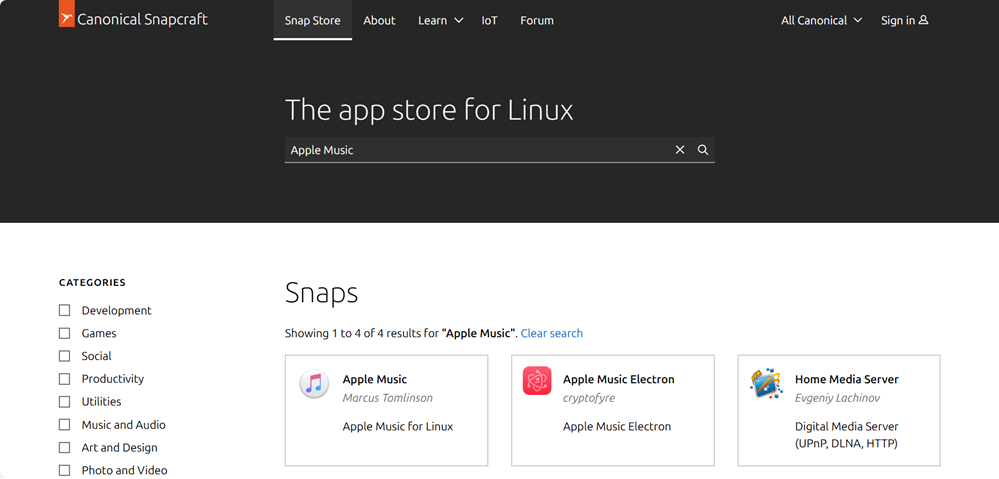
Sie werden schon festgestellt haben: Ob Sie Apple Music oder iTunes auf Linux nutzen möchten, immer ist das mit der Nutzung von anderen Tools und Softwarelösungen verbunden, manchmal ist der Prozess zudem einigermaßen technisch. Des Weiteren bleiben so natürlich auch die typischen Einschränkungen erhalten, Sie müssen also weiterhin eine Internetverbindung und ein Abonnement haben.
Wesentlich flexibler ist, wenn Sie stattdessen den TuneFab Apple Music Converter verwenden. Das Tool funktioniert nicht auf Linux, wie auch Apple Music, Sie können aber auf einem Mac- oder Windows-Rechner alle Ihre Lieblingssongs, Alben und Playlists als Audiodatei herunterladen und anschließend ganz flexibel nutzen. Sobald der DRM-Kopierschutz entfernt wurde und die Dateien lokal abgespeichert sind, ziehen Sie diese dann einfach, zum Beispiel über einen USB-Stick, auf Ihr Linux-System und hören Sie da - ohne Internet-Zwang und sogar ohne aktives Apple Music Abo.
Schritt 1. Installieren Sie den TuneFab Apple Music Converter, starten Sie das Tool und wählen Sie „Apple Music“.

Schritt 2. Loggen Sie sich nun in der integrierten Apple Music Oberfläche mit Ihren Apple-Daten ein.
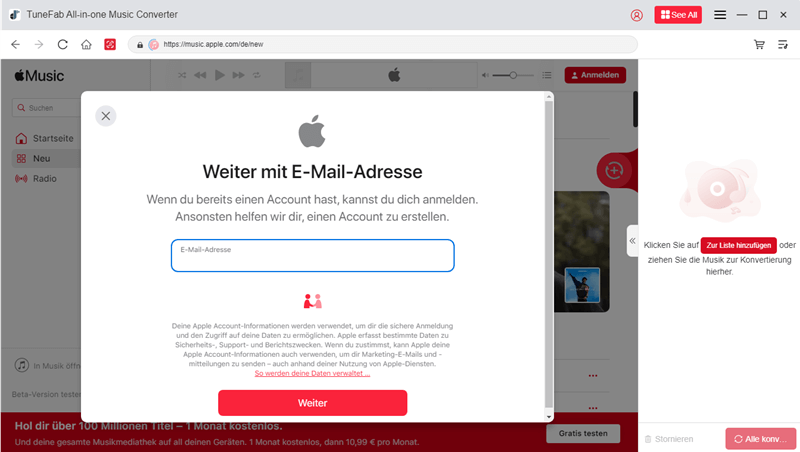
Schritt 3. Suchen Sie nach den Songs, Alben, Playlists und Co. die Sie herunterladen und lokal abspeichern möchten. Klicken Sie dann den Download-Button oder ziehen Sie die Songs in das Drag & Drop Fenster auf der rechten Seite.
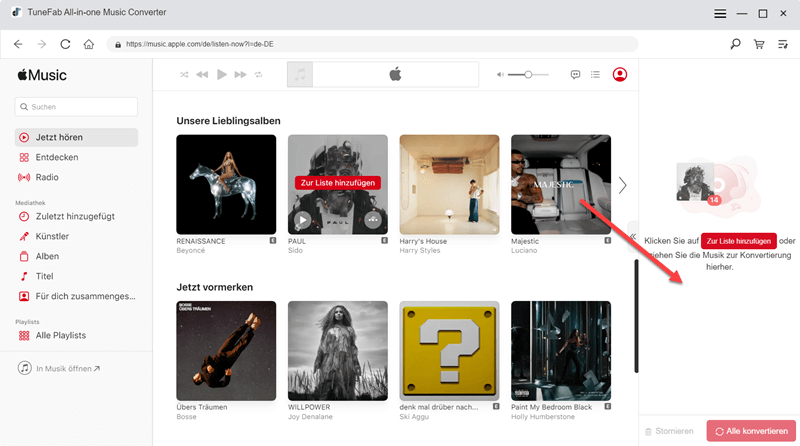
Schritt 4. Legen Sie Ihre gewünschten Ausgabeeinstellungen, beispielsweise das Audioformat und die gewünschte Qualität, fest. Wählen Sie in der Liste zugleich alle Titel, die Sie konvertieren und lokal speichern möchten.
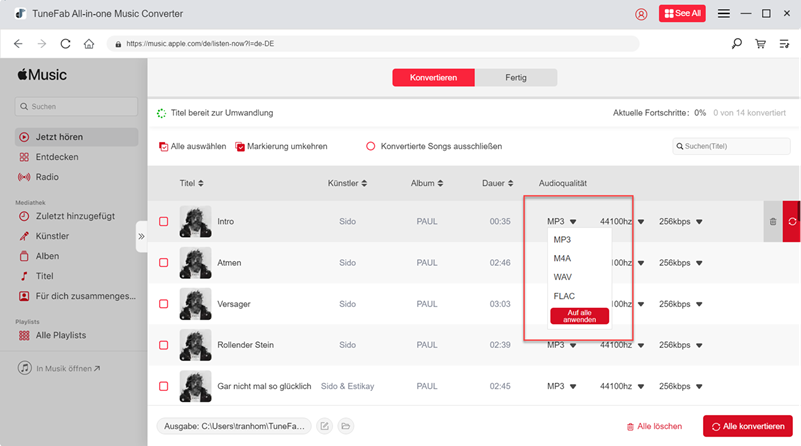
Schritt 5. Klicken Sie unten rechts die rote Schaltfläche „Alle konvertieren“. Sobald die Konvertierung abgeschlossen ist, können Sie zum Beispiel Apple Music auf einen USB-Stick schieben. Anschließend ziehen Sie beides von da dann auf Ihr Linux-System.
An kleine und große Abstriche dürften sich die meisten Linux-Nutzer schon gewöhnt haben. Apple Tools bilden da keine Ausnahme, denn ein natives iTunes für Linux oder Apple Music für Linux gibt es nicht. Sie können also entweder Alternativlösungen wie WINE oder beispielsweise Cider nutzen, alternativ aber auch einfach Ihre komplette Musik-Bibliothek direkt konvertieren und als lokale Musik-Datei abspeichern. Das klappt mit dem TuneFab Apple Music Converter und stellt sicher, dass Sie sich gar nicht mit iTunes für Linux und Co. beschäftigen müssen, sondern auf Ihrem Linux-System einfach die Musikdateien mit einem Musikplayer Ihrer Wahl abspielen können.
Kommentar schreiben
0 Kommentare
PRODUKTE
TUTORIALS
UNTERNEHMEN
Copyright © 2022 TuneFab Software Inc. Alle Rechte vorbehalten.
Kommentare(0)